- Kui valge ekraan on tingitud Arsenali mängust, kaob see tavaliselt mõne kuu pärast automaatselt.
- Selle probleemi põhjuseks võib olla ootel Windowsi värskendus või rakendust blokeeriv viirusetõrje/tulemüür.
- Probleem võib esineda kõigil platvormidel, sealhulgas Windows 10/11, Mac, Android ja iOS.
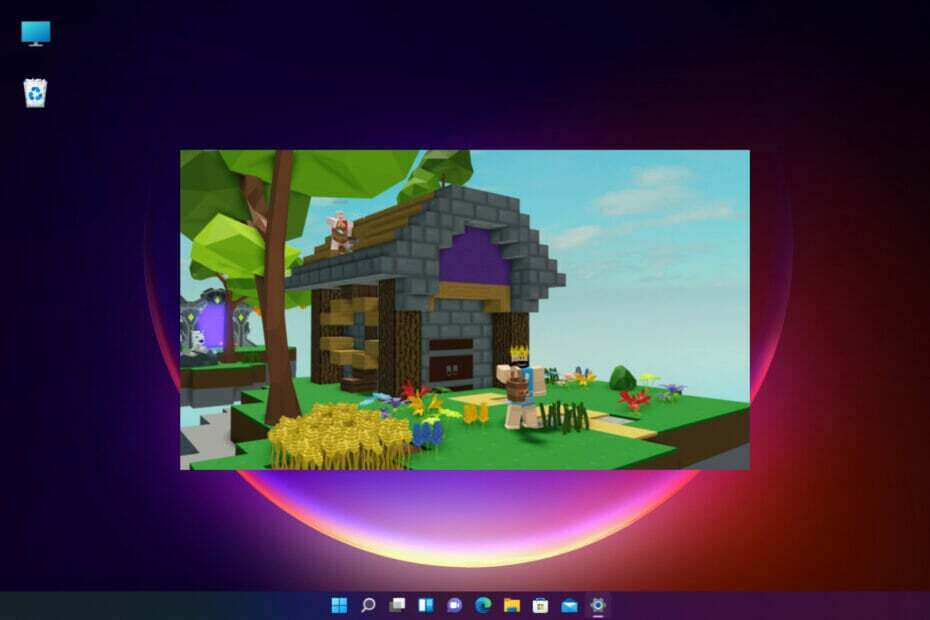
- Protsessori, RAM-i ja võrgupiiraja koos kuuma vahekaardi tapjaga
- Integreeritud otse Twitchi, Discordi, Instagrami, Twitteri ja Messengersiga
- Sisseehitatud helinupud ja kohandatud muusika
- Razer Chroma kohandatud värviteemad ja tumedad leheküljed
- Tasuta VPN ja reklaamiblokeerija
- Laadige alla Opera GX
Kui olete Robloxi tulihingeline fänn, võite mõnikord rakendust avades kohata valget ekraani.
See võib olla tüütu, kuna Robloxi valge ekraan külmub rakenduse avamise ajal ja ainus võimalus on see sulgeda.
Kuigi me uurime valge ekraani probleemi võimalikke põhjuseid ja lahendusi, võite vaadata mõnda muud meie üksikasjalikku juhendit 5 viisi Robloxi käivitamisel ilmnenud vea parandamiseks.
Enne lahenduste juurde asumist arutleme, miks Robloxi rakendus läheb valgele ekraanile.
Miks Roblox ei laadi?
Mõned levinumad põhjused, miks Roblox valge ekraaniga kokku jookseb, on järgmised:
- Aeglane või ebastabiilne Interneti-ühendus
- Ootel Windowsi värskendus
- Viirusetõrje või tulemüür, mis blokeerib Robloxi juurdepääsu
- Robloxil ei ole lubatud Chrome'is töötada
- Robloxi rakenduse serverid on maas
- Maci mängu visuaalide tõrge
- Ajutine laadimisprobleem Androidi/iOS-i platvormidel
Hea uudis on see, et oleme loonud teile mõned lahendused Robloxi valge ekraani turvaprobleemi lahendamiseks.
Kuidas parandada Robloxi valget ekraani?
1. Veenduge, et Roblox saaks teie Chrome'i brauseris töötada
- Külastage Robloxi veebisait Chrome'is ja valige mäng, mida soovite mängida. Klõpsake rohelist esitusnuppu.
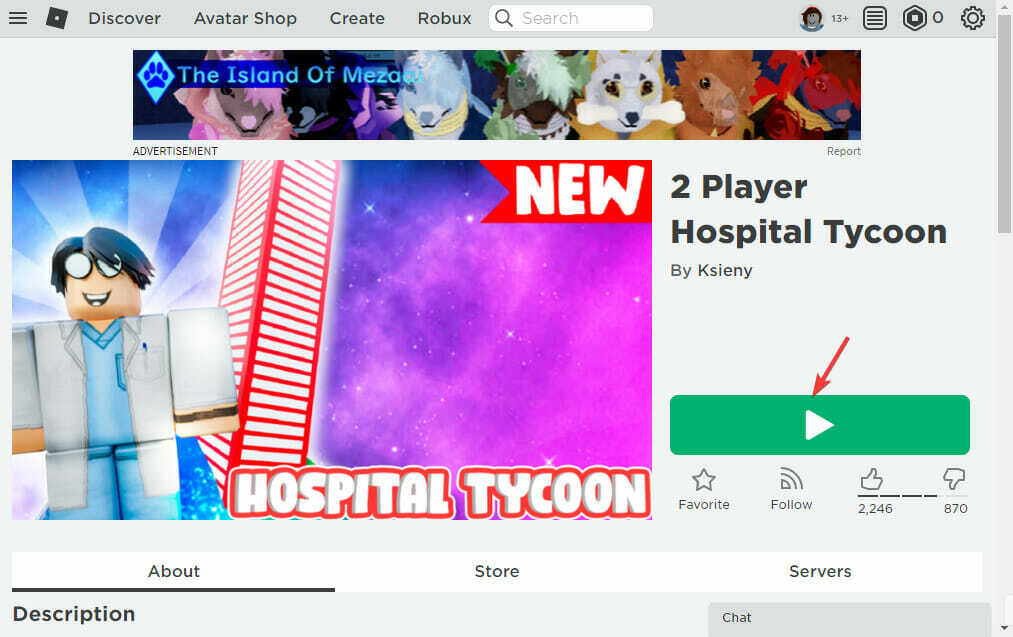
- Nüüd klõpsake nuppu Laadige alla ja installige Roblox hüpikaknas.
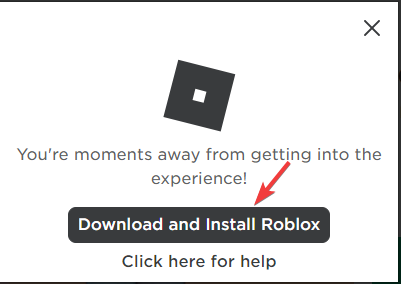
- Järgmisena käivitage häälestusfail ja kui mäng on edukalt installitud, võite proovida seda käivitada.
- Nüüd peaksite nägema Avage Roblox viip.
- Märkige kõrval olev ruut Lubage veebisaidil www.roblox.com alati avada seda tüüpi linke seotud rakenduses ja vajutage Avage Roblox.

Võite proovida ka mängudele optimeeritud brauserit, mis ühildub platvormiga. Avage Roblox Opera GX kui soovite suurest jõudlusest kasu saada, eemaldage reklaamid, keelake segajad, piirake RAM-i ja protsessori kasutust ja palju muud.
2. Käivitage mäng ühilduvusrežiimis
- Liikuge mängu kausta, paremklõpsake häälestusfailil ja valige Omadused kontekstimenüüst.

- Mine lehele Ühilduvus vahekaarti ja märkige ruut valiku kõrval Käivitage see programm ühilduvusrežiimis valik.

- Svali Windowsi OS rippmenüüst mängu installimiseks ja uuesti käivitamiseks.
Nüüd kontrollige, kas saate oma Windows 10/11 arvutis avada rakenduse Roblox.
- Roblox ei tööta Google Chrome'is? Siin on, kuidas seda parandada
- Parandus: Roblox ei saanud värskendada [Mac ja Windows PC]
- Roblox ei lase sul liikuda? Siin on, mida teha [2022. aasta värskendus]
3. Keelake Robloxi töölauaversiooni töölauarakenduse beetaversioon
- Ava oma Roblox töölauarakendust ja klõpsake ekraani vasakus servas kolme punkti.
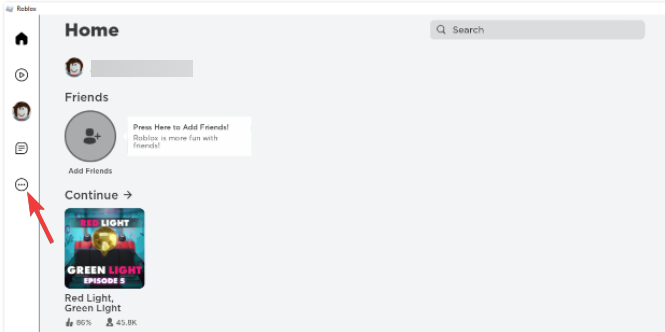
- Nüüd klõpsake nuppu Seaded.
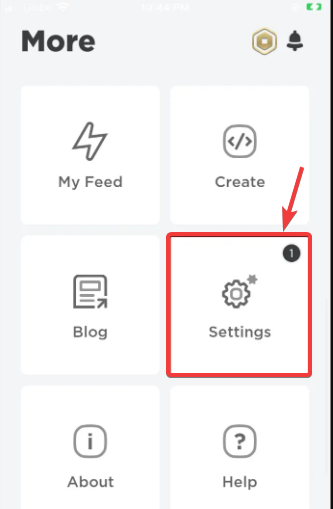
- peal Töölauarakenduse beetaversioon viipa, klõpsake nuppu Keela beetaversioon.
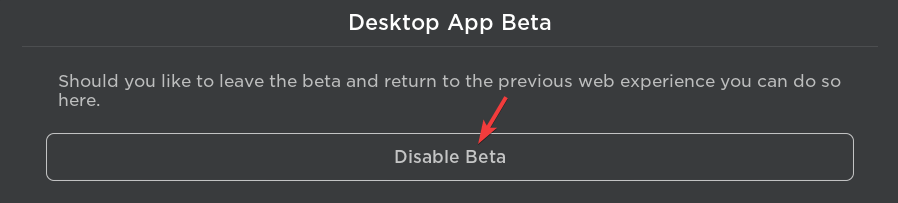
- Klõpsake nuppu Jah, keelake ja väljuge kinnitusviipa.
- Sõnum, mis ütleb Windows App Beta keelamine õnnestus ilmub. Vajutage Okei.
- Nüüd külastage Robloxi veebi URL ja kui proovite mängu mängida, näete Avage Roblox viip.
- Valige Lubage veebisaidil www.roblox.com alati avada seda tüüpi linke seotud rakenduses valik ja klõpsake nuppu Avage Roblox.

Kuidas parandada Robloxi valget ekraani Androidis?
- Lihtsalt vajutage oma telefoni ekraanil viimaste rakenduste nuppu (kolm rida).
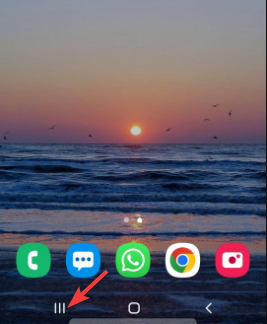
- Seejärel pühkige selle probleemiga rakenduse sulgemiseks üles.
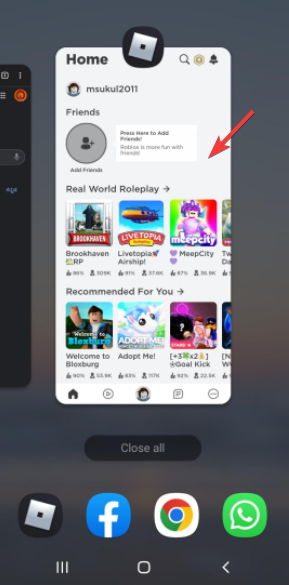
- Nüüd avage Roblox rakendus uuesti ja see peaks normaalselt töötama.
Eksperdi nõuanne: Mõnda arvutiprobleemi on raske lahendada, eriti kui tegemist on rikutud hoidlate või puuduvate Windowsi failidega. Kui teil on probleeme vea parandamisega, võib teie süsteem olla osaliselt katki. Soovitame installida Restoro – tööriista, mis skannib teie masina ja tuvastab vea.
Kliki siia allalaadimiseks ja parandamise alustamiseks.
Kui teil on Android-seadmes endiselt probleeme Roblox Playeriga, võite vaadata Üldine tõrkeotsingu jaotis nende ametlikul veebisaidil probleemi lahendamiseks.
Kuidas iPadis Robloxi valget ekraani parandada?
- Vajutage nuppu Kodu klahvi kaks korda iOS-seadmes.
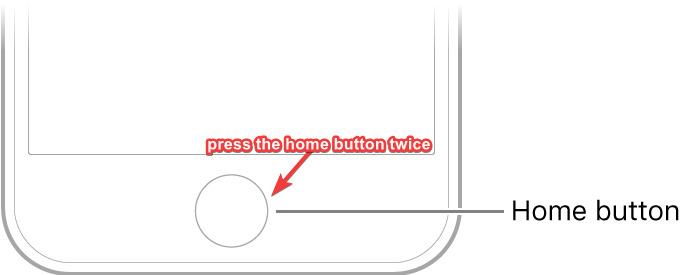
- Mine lehele Roblox rakenduse eelvaate paneeli ja libistage rakenduse sulgemiseks üles.
- Ava Roblox rakendus uuesti seadmesse.
Kui taaskäivitate rakenduse täielikult, peaks see nüüd hästi töötama.
Kuid kui näete iOS-is endiselt Robloxi musta või valget ekraani, järgige jaotises esitatud meetodeid Üldine tõrkeotsingu jaotis nende ametlikul veebisaidil.
Kuidas saan Macis Robloxi valget ekraani parandada?
Sel juhul saate lihtsalt oma seadme taaskäivitada Mac Arvuti või lähtestage arvuti, et kontrollida, kas valge ekraani probleem on lahendatud.
Kui näete siiski valget ekraani, võite proovida Maci tõrkeotsingu meetodid mainitud ametlikul veebisaidil.
Nagu näete, on nende peamine soovitus mäng seadmesse desinstallida ja uuesti installida või kasutada Safari asemel mõnda muud brauserit.
Lisaks kontrollige ka ootel Windowsi värskendusi ja installige need, et lahendada Robloxi valge ekraani probleem või keelata ajutiselt viirusetõrje või tulemüür, mis võib rakendust blokeerida.
Kuid kui Robloxi valge ekraani tõrge on seotud draiveritega, võite vaadata meie üksikasjalikku juhendit Robloxi graafika draiveri probleemid valge ekraani probleemi lahendamiseks.
Kui näete endiselt Robloxi valget ekraani või leidsite mõne muu viisi sellest vabanemiseks, andke meile sellest allpool olevasse kommentaaride kasti teada.
 Kas teil on endiselt probleeme?Parandage need selle tööriistaga:
Kas teil on endiselt probleeme?Parandage need selle tööriistaga:
- Laadige alla see PC Repair Tool hinnatud saidil TrustPilot.com suurepäraseks (allalaadimine algab sellelt lehelt).
- Klõpsake Alusta skannimist et leida Windowsi probleeme, mis võivad arvutiprobleeme põhjustada.
- Klõpsake Parandage kõik Patenteeritud tehnoloogiatega seotud probleemide lahendamiseks (Eksklusiivne allahindlus meie lugejatele).
Restoro on alla laadinud 0 lugejad sel kuul.


